- Kesalahan Page_fault_in_nonpaged_area akan membuat sistem Anda tidak stabil dan rentan terhadap crash, tetapi ada cara untuk memperbaiki kesalahan ini untuk selamanya.
- Cara terbaik untuk mengatasi kesalahan ini adalah dengan memindai sistem Anda dengan perangkat lunak perbaikan BSOD khusus.
- Cara lain untuk memperbaiki masalah ini adalah memperbarui atau menginstal ulang driver yang tidak kompatibel.
- Page_fault_in_nonpaged_area BSOD umumnya dikaitkan dengan RAM yang rusak, jadi pastikan untuk menguji memori Anda untuk memperbaiki masalah ini.
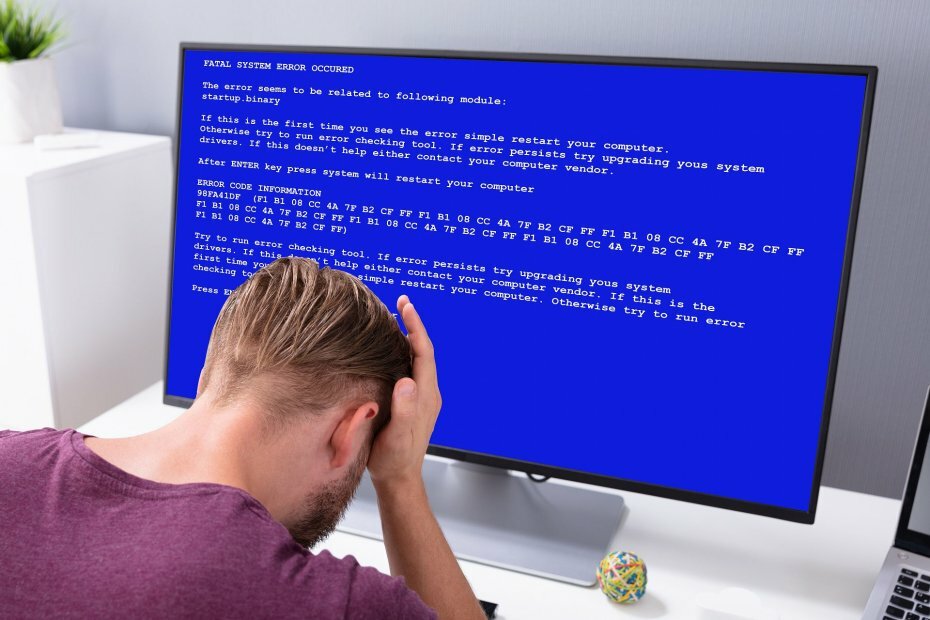
- Unduh Alat Perbaikan PC Restoro yang dilengkapi dengan Teknologi yang Dipatenkan (tersedia paten sini).
- Klik Mulai Pindai untuk menemukan masalah Windows yang dapat menyebabkan masalah PC.
- Klik Perbaiki Semua untuk memperbaiki masalah yang memengaruhi keamanan dan kinerja komputer Anda
- Restoro telah diunduh oleh 0 pembaca bulan ini.
Kesalahan BSoD juga dikenal sebagai Layar Biru Kematian kesalahan biasanya terjadi ketika ada masalah besar kesalahan dengan komputer Anda.
PC mati memberi Anda BSoD untuk mencegah potensi kerusakan pada perangkat keras Anda.
Ada berbagai macam kesalahan BSoD dan hari ini kami akan menunjukkan kepada Anda cara memperbaiki kesalahan BSoD PAGE FAULT IN NONPAGED AREA di Windows 10.
PAGE_FAULT_IN_NONPAGED_AREA adalah kesalahan yang cukup unik karena dapat dikaitkan dengan perangkat keras dan perangkat lunak.
Jadi, jika Anda baru saja mengubah perangkat keras apa pun, Anda mungkin ingin menghapusnya dan melihat apakah masalahnya tetap ada. Jika itu tidak membantu, mungkin Anda harus mencoba beberapa solusi berikut:
Bagaimana saya bisa memperbaiki kesalahan PAGE FAULT IN NONPAGED AREA?
1. Gunakan perangkat lunak perbaikan BSOD khusus
Memperbaiki kode berhenti page_fault_in_nonpaged_area di Windows 10 bukanlah tugas yang mudah, terutama jika Anda tidak terbiasa dengan jenis kesalahan ini.
Oleh karena itu, mungkin lebih baik menggunakan alat yang dirancang khusus untuk jenis masalah ini.

memulihkan didukung oleh database online yang menampilkan file sistem fungsional terbaru untuk PC Windows 10, memungkinkan Anda dengan mudah mengganti elemen apa pun yang dapat menyebabkan kesalahan BSoD.
Perangkat lunak ini juga dapat membantu Anda dengan membuat titik pemulihan sebelum memulai perbaikan, sehingga Anda dapat dengan mudah memulihkan versi sistem sebelumnya jika terjadi kesalahan.
Ini adalah bagaimana Anda dapat memperbaiki kesalahan registri menggunakan Restoro:
- Unduh dan instal Restoro.
- Luncurkan aplikasi.
- Tunggu perangkat lunak untuk mengidentifikasi masalah stabilitas dan kemungkinan file yang rusak.
- tekan Mulai Perbaikan.
- Restart PC Anda agar semua perubahan diterapkan.
Segera setelah proses perbaikan selesai, PC Anda akan bekerja tanpa masalah, dan Anda tidak perlu khawatir tentang kesalahan BSoD atau waktu respons yang lambat lagi.
⇒ Dapatkan Restoro
Penolakan:Program ini perlu ditingkatkan dari versi gratis untuk melakukan beberapa tindakan tertentu.
2. Uji RAM Anda

- Unduh Memtest86+.
- Setelah Anda mengunduhnya, Anda dapat membakarnya ke CD atau meletakkannya di USB flash drive.
- Anda perlu memastikan bahwa CD-ROM atau USB Anda diatur sebagai perangkat boot pertama di BIOS.
- Pastikan CD atau USB Anda dimasukkan dan nyalakan ulang komputer Anda.
- Memtest86+ akan terbuka dan Anda dapat mulai menguji memori RAM Anda. Proses ini dapat memakan waktu cukup lama, dari 10 hingga 30 menit, terkadang bahkan lebih, jadi harap tunggu dengan sabar.
- Jika tidak kesalahan ditemukan ini berarti RAM Anda berfungsi dan ada hal lain yang menyebabkan masalah.
Seperti yang kami sebutkan sebelumnya page_fault_in_nonpaged_area BSOD dapat disebabkan oleh RAM yang rusak, jadi pastikan untuk memeriksanya terlebih dahulu.
3. Hapus atau perbarui perangkat lunak yang bermasalah

Kesalahan BSOD page_fault_in_nonpaged_area (cpuz138_x64.sys), misalnya, disebabkan oleh perangkat lunak bernama Speccy dan Anda disarankan untuk memperbarui perangkat lunak yang menyebabkan komputer Anda mogok.
Jika memperbarui perangkat lunak tidak membantu, Anda mungkin harus mencopot pemasangannya hingga pengembang memperbaiki masalah ini.
Jalankan Pemindaian Sistem untuk menemukan potensi kesalahan

Unduh Restoro
Alat Perbaikan PC

Klik Mulai Pindai untuk menemukan masalah Windows.

Klik Perbaiki Semua untuk memperbaiki masalah dengan Teknologi yang Dipatenkan.
Jalankan Pemindaian PC dengan Alat Perbaikan Restoro untuk menemukan kesalahan yang menyebabkan masalah keamanan dan perlambatan. Setelah pemindaian selesai, proses perbaikan akan mengganti file yang rusak dengan file dan komponen Windows yang baru.
Satu kesalahan umum terkait perangkat lunak adalah PAGE_FAULT_IN_NONPAGED_AREA (applecharger.sys).
Kesalahan ini disebabkan oleh aplikasi bernama ON/OFF yang dikembangkan oleh Gigabyte. Hapus saja aplikasi ini untuk menyelesaikan masalah ini.
4. Copot pemasangan, kembalikan, atau perbarui audio atau driver tampilan Anda
- Buka Pengaturan perangkat dan temukan driver audio atau tampilan Anda.
- Klik kanan dan pilih Uninstall jika Anda ingin menggunakan driver default, atau Rollback Driver jika Anda ingin menggunakan driver versi sebelumnya.

- Jika Anda memilih untuk menghapus penginstalan driver, pilih Hapus perangkat lunak driver untuk perangkat ini dan klik baik.
- Sekarang Anda harus menggunakan driver versi default atau sebelumnya tergantung pada pilihan Anda.
PAGE_FAULT_IN_NONPAGED_AREA(usbaudio.sys) biasanya berarti driver audio Anda yang menyebabkan masalah ini, jadi disarankan untuk memperbaruinya.
Melakukannya secara manual bisa menjadi tugas yang membosankan, tetapi ada solusi pihak ketiga yang dapat mengotomatiskan proses ini.
⇒Dapatkan DriverFix
5. Perbarui OS Anda
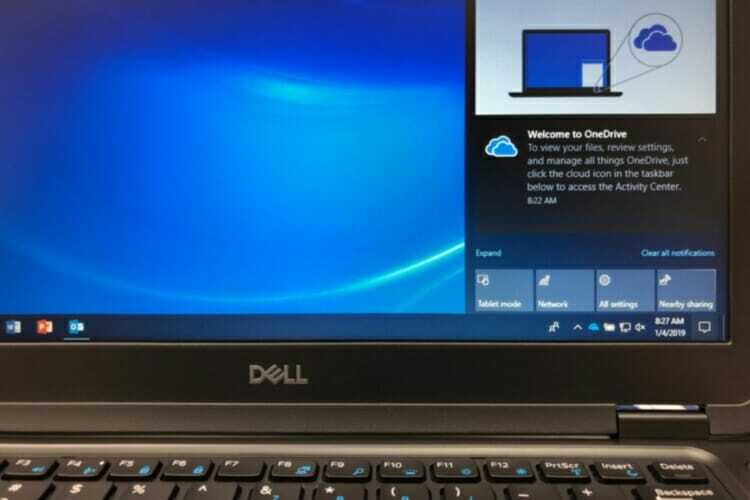
Jika Anda tidak menjalankan versi OS Windows 10 terbaru, Anda mungkin ingin memeriksa pembaruan.
Versi OS terbaru dioptimalkan sepenuhnya untuk membuat OS lebih stabil dan andal.
Anda mungkin juga ingin memutuskan semua perangkat periferal saat mem-boot komputer Anda karena kesalahan ini biasanya dipicu oleh perangkat keras yang tidak kompatibel atau rusak.
Error page_fault_in_nonpaged_area kode berhenti Windows dapat menjadi rumit karena dapat disebabkan oleh perangkat lunak, perangkat keras, atau driver yang buruk.
Jadi, jika Anda mencoba untuk memperbaikinya, pastikan Anda memperhatikan tanda kurung di sebelah kesalahan karena biasanya menunjukkan file yang menyebabkan masalah ini.
 Masih mengalami masalah?Perbaiki dengan alat ini:
Masih mengalami masalah?Perbaiki dengan alat ini:
- Unduh Alat Perbaikan PC ini dinilai Hebat di TrustPilot.com (unduh dimulai di halaman ini).
- Klik Mulai Pindai untuk menemukan masalah Windows yang dapat menyebabkan masalah PC.
- Klik Perbaiki Semua untuk memperbaiki masalah dengan Teknologi yang Dipatenkan (Diskon Eksklusif untuk pembaca kami).
Restoro telah diunduh oleh 0 pembaca bulan ini.
Pertanyaan yang Sering Diajukan
Pertama, uji RAM Anda, lalu hapus atau perbarui perangkat lunak yang bermasalah. Jika kedengarannya terlalu rumit, baca kami perbaikan lengkap untuk masalah ini.
PAGE FAULT IN NONPAGED AREA (atau PAGE_FAULT_IN_NONPAGED_AREA) terjadi ketika sistem tidak dapat menemukan data yang harus disimpan di area non-paged. Baca lebih lanjut tentang apa yang dapat menyebabkan kesalahan BSoD seperti ini.
Kesalahan kesalahan halaman adalah kesalahan BSoD yang terjadi ketika sebuah program meminta data yang saat ini tidak ada di memori nyata.
![PERBAIKI: Kesalahan PENGECUALIAN PERIKSA MESIN di Windows 10 [Panduan Lengkap]](/f/3397a8090543666d01c254eb6917947c.jpg?width=300&height=460)

